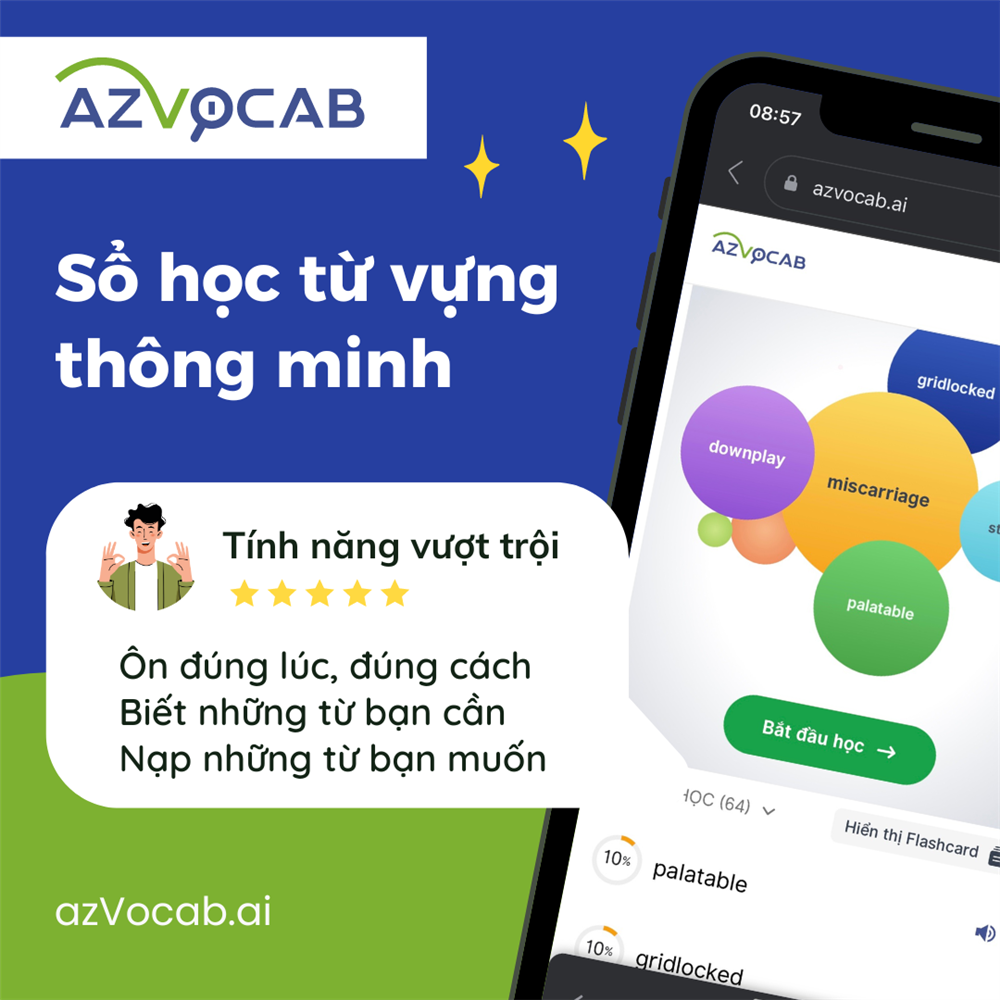Câu hỏi thường gặp khi sử dụng Matific
CTH đã có bài viết giải đáp thắc mắc của phụ huynh trong quá trình tìm hiểu, làm quen bước đầu với Matific - chương trình dạy Toán online dành cho trẻ từ mầm non tới THCS. Những câu hỏi về cách thức khai thác chương trình; về một số lỗi thường gặp trong quá trình sử dụng Matific sẽ được giải đáp chi tiết trong bài viết này.
Nội dung bài viết:
- Trên tài khoản Matific của con không hiện grade và learning level của con. Làm sao để xem 2 thông tin này?
- Tôi có thể tự điều chỉnh, ngôn ngữ, grade và learning level của con với Matific không?
- Tôi muốn cho con luyện toán của cả các khối lớp khác thì làm thế nào?
- Tôi đã đề nghị đổi grade/learning level cho con. Tại sao vẫn thấy các hoạt động của grade cũ?
- Các hoạt động hiện tại hiển thị trên tài khoản hơi khó/hơi dễ so với con. Cần làm gì để con học đúng level?
- Tôi được biết Matific cho phép tải hoạt động về làm offline khi không có mạng. Vậy sao tôi tìm trong Training Zone không thấy?
- Có một số hoạt động tôi không hiểu chơi như thế nào nên không thể hướng dẫn cho con.
- Tôi cho con đăng nhập tài khoản mà chỉ thấy thông báo Thời tiết xấu, không vào được. Hoặc mở được hoạt động ra nhưng không hiện, màn hình báo "Mất nhiều thời gian hơn so với mong đợi". Tôi phải làm sao?
Trên tài khoản Matific của con không hiện grade và learning level của con. Làm sao để xem 2 thông tin này?
Tài khoản Matific dành cho Student hiện không có thông tin về grade và learning level. Trong khi chờ hãng bổ sung thông tin này cho tài khoản Student, Phụ huynh có thể tự tạo tài khoản Parent và liên kết với tài khoản Matific của con để:
- xem thông tin grade, learning level
- xem và thay đổi password cho tài khoản của con
- xem báo cáo tình hình học tập của con
- xem và chọn giao các kĩ năng Toán còn cần cải thiện cho con
Tôi có thể tự điều chỉnh, ngôn ngữ, grade và learning level của con với Matific không?
Tài khoản Matific của con bạn thuộc school Con Tự Học. Do đó, với tài khoản Parent, bạn không thể tự điều chỉnh ngôn ngữ, grade và learning level cho con. Để thực hiện việc này, bạn báo về bộ phận chăm sóc khách hàng của CTH để được hỗ trợ.
ConTuHoc.com Customer Support
Hotline, Zalo: 0888-600-284
Facebook: Contuhoc.com
Tôi muốn cho con luyện toán của cả các khối lớp khác thì làm thế nào?
Tại một thời điểm, một tài khoản student chỉ truy cập được nội dung của một khối lớp. Khi nào muốn đổi sang khối lớp khác bạn chỉ cần gửi yêu cầu tới Con Tự Học theo thông tin:
ConTuHoc.com Customer Support
Hotline, Zalo: 0888-600-284
Facebook: Contuhoc.com
Vui lòng không yêu cầu đổi quá 4 lần/năm) Về mặt chính sách của hãng, một tài khoản chỉ được phép dùng bởi một student, không được phép share với các student khác.Nếu gia đình có nhiều hơn một con, phụ huynh vui lòng mua cho mỗi con một tài khoản riêng.
Tôi đã đề nghị đổi grade/learning level cho con. Tại sao vẫn thấy các hoạt động của grade cũ?
Sau khi đổi grade hoặc learning level cho tài khoản Matific của con, lịch sử học tập vẫn được giữ nguyên. Như vậy, bạn và con bạn có thể nhìn lại hành trình học tập đã qua của mình bất cứ lúc nào. Các hoạt động Toán sau khi đổi grade/learning level sẽ hiển thị tương ứng với grade/learning level mới.
Các hoạt động hiện tại hiển thị trên tài khoản hơi khó/hơi dễ so với con. Cần làm gì để con học đúng level?
Về cơ bản, hoạt động Toán trên Matific được thiết kế theo hướng tùy chỉnh thông minh dựa trên kết quả và tiến bộ học tập của con. Nếu con làm tốt, hoạt động tiếp theo sẽ khó hơn và ngược lại. Do đó, PH không cần quá lo lắng về việc hoạt động Toán con làm hơi khó hoặc hơi dễ so với con vì độ khó dễ của hoạt động sẽ liên tục được điều chỉnh sao cho phù hợp nhất với trình độ của con.
Trong trường hợp PH muốn thay đổi lại level học cho con ngay, vui lòng liên hệ với bộ phận hỗ trợ của CTH.
ConTuHoc.com Customer Support
Hotline, Zalo: 0888-600-284
Facebook: Contuhoc.com
Tôi được biết Matific cho phép tải hoạt động về làm offline khi không có mạng. Vậy sao tôi tìm trong Training Zone không thấy?
Matific hỗ trợ học sinh tải hoạt động trong Training Zone - Khu vực Huấn luyện về thiết bị để làm trong điều kiện không có kết nối Internet. Tiện ích này giúp trẻ duy trì việc học Toán đều đặn với Matific ở bất cứ đâu, vào bất cứ lúc nào. Tuy nhiên, tính năng này chỉ có trên ứng dụng Matific: Math Games. Do đó, nếu bạn cho con học trên máy tính sẽ không thấy biểu tượng Download để tải hoạt động Toán về máy.
👉 Hướng dẫn tải hoạt động Toán về học offline từ Training Zone - Khu vực Huấn luyện
Có một số hoạt động tôi không hiểu chơi như thế nào nên không thể hướng dẫn cho con.
Nhiều phụ huynh có thể hơi bối rối trước các trò game trong Matific và có câu hỏi này. Nhưng hãy yên tâm là hầu hết các bạn nhỏ đều mau chóng tự hiểu được "đề bài", và khám phá cách chơi kể cả khi không hiểu lời hướng dẫn cũng là một thách thức thú vị, vừa sức với các bạn nhỏ.
Con Tự Học chỉ hướng dẫn nhanh một số trò mà vài bạn đã phản hồi không tìm được cách chơi sau vài phút trong bài viết sau: Hướng dẫn cách chơi một số hoạt động Toán Matific.
Tôi cho con đăng nhập tài khoản mà chỉ thấy thông báo Thời tiết xấu, không vào được. Hoặc mở được hoạt động ra nhưng không hiện, màn hình báo "Mất nhiều thời gian hơn so với mong đợi". Tôi phải làm sao?
Thông báo này có nghĩa là mạng Internet mà bạn đang sử dụng không đủ để tải chương trình. Do Matific được thiết kế theo hướng gamification gồm hàng ngàn hoạt động tác với phần đồ họa được chăm chút rất kĩ lưỡng nên khá nặng. Vì vậy, tốc độ mạng ổn định sẽ đảm bảo chương trình hoạt động bình thường.
Nếu gặp phải trường hợp này, bạn có thể:
- cho con học bằng mạng 4G/5G di động
- xem xét cài đặt phần mềm/ứng dụng tăng tốc độ truy cập Internet 1.1.1.1 Faster & Safer Internet.
Sau đây là hướng dẫn cài đặt 1.1.1.1:

- Với thiết bị động:
- Bạn vào App Store/Google Play, gõ từ khóa "1111" rồi tải ứng dụng này về máy
- Để ứng dụng ở trạng thái Connected
- Sau đó, mở Kids A-Z
- Với máy vi tính:
- Bạn truy cập vào trang 1.1.1.1, chọn và tải về phiên bản phù hợp với máy tính của mình: Windows, MacOS và Linux.
- Tải về xong, bạn khởi chạy tập tin Cloudflare WARP Setup và nhấn Next để cài đặt.
- Cài đặt xong, bạn sẽ được giới thiệu về ứng dụng WARP, nhấn Next.
- Tiếp theo là lời cam kết của ứng dụng về quyền riêng tư, bạn chọn Accept.
- Gạt công tắc bật WARP lên để truy cập Internet. Biểu tượng ứng dụng WARP sẽ được thu nhỏ trên thanh công cụ Taskbar để bạn có thể truy cập bất cứ lúc nào.
- Tham khảo bài hướng dẫn chi tiết kèm ảnh tại đây.
ConTuHoc khuyến nghị học sinh sử dụng giải pháp ôn luyện cá nhân hóa TAK12 để (tự) học thêm và ôn thi theo cách tối ưu.
Chọn chương trình và đăng kí tài khoản miễn phí để bắt đầu!

- ABCYa.com - trang web dạy trẻ mầm mon, tiểu học toán, tiếng Anh,... qua games
- e-learningforkids.org - website miễn phí cho trẻ học các môn tiếng Anh, toán, sức khỏe, kỹ năng máy tính,... qua các game sinh động
- Tìm hiểu về Challenge - Tính năng thi đua luyện toán trong KooBits
- Trung tâm toán tiếng Anh Mathlish đưa Koobits vào sử dụng trong các khóa học tiếng Anh online
- Phương pháp toán mô hình Singapore (The Singapore Model method of Learning mathematics)
- Các app miễn phí để luyện toán tiểu học trên điện thoại, máy tính bảng